Felkod 0x80070456 0xa0019 är en systemrelaterad bugg som ofta dyker upp när man använder Media Creation Tool. Många stöter på detta problem när de försöker skapa en säkerhetskopia av sitt Windows 10-system. Felet kan hindra användare från att göra säkerhetskopior eller utföra en ren installation av Windows. Denna artikel går igenom olika metoder för att lösa detta fel.
Lösning av felkod 0x80070456 0xa0019 i Windows 10
Media Creation Tool underlättar installationen av Windows 10 på ett lagringsmedium. Innan man använder verktyget är det viktigt att kontrollera att datorn uppfyller alla systemkrav. Om kraven inte är uppfyllda kan felkod 0x80070456 0xa0019 uppstå. Här är några viktiga krav:
- En stabil internetanslutning.
- En tom, formaterad USB-enhet med minst 8 GB ledigt utrymme.
- En giltig Windows 10-produktnyckel är nödvändig för installationen.
- Ytterligare systemkrav finns på Microsofts officiella webbplats.
Processen att installera Windows 10 med Media Creation Tool är relativt enkel. Mer information finns i guider om hur man skapar installationsmedia för Windows 10 för att undvika fel 0x80070456.
Vad innebär felkod 0x80070456 0xa0019?
Felkod 0x80070456 0xa0019 är ett systemfel som uppstår när du försöker installera Windows på en USB- eller DVD-enhet. Orsaker kan vara otillräckligt lagringsutrymme på mediaenheten eller andra systemfel. Följande avsnitt beskriver hur du kan åtgärda detta fel.
Potentiella orsaker till felkod 0x80070456 0xa0019
Flera faktorer kan ligga bakom detta fel:
- Otillräckligt lagringsutrymme på USB-enheten är en vanlig orsak.
- Avbrott från bakgrundsapplikationer kan störa Media Creation Tool.
- En gammal eller skadad Windows-uppdatering kan orsaka felet.
- Antivirusprogram från tredje part kan blockera viktiga filer.
- Felaktig USB-enhetskonfiguration kan leda till fel.
- Systemfel och buggar i Media Creation Tool självt.
- Återtagna filer på USB-enheten kan också vara en bidragande faktor.
Nedan följer olika metoder för att lösa dessa problem och hantera felkod 0x80070456 0xa0019.
Metod 1: Kontrollera tillräckligt lagringsutrymme
Otillräckligt USB-utrymme är en vanlig orsak till problem med Windows Media Creation Tool. Generellt kräver verktyget minst 8 GB ledigt utrymme. Även om installationskravet ibland anges som 4 GB, kräver verktyget i nyare uppdateringar mer än 4 GB data, vilket kan leda till fel om enheten har för litet utrymme. För att undvika felkoden 0x80070456 0xa0019, använd en USB-enhet med minst 8 GB.
Viktigt: Media Creation Tool kräver att USB-enheten är formaterad med FAT32, inte NTFS. Välj FAT32-formatet innan du fortsätter med skapandet av Windows 10-mediet.

Metod 2: Kör Media Creation Tool som administratör
Ett grundläggande steg är att köra Media Creation Tool med administratörsrättigheter. Detta förhindrar störningar från bakgrundsapplikationer.
- Högerklicka på ikonen för Windows Media Creation Tool.
- Välj ”Egenskaper”.
- I fönstret Egenskaper, gå till fliken ”Kompatibilitet”.
- Kryssa i rutan ”Kör det här programmet som administratör”.
- Klicka på ”Verkställ” och sedan ”OK” för att spara ändringarna.
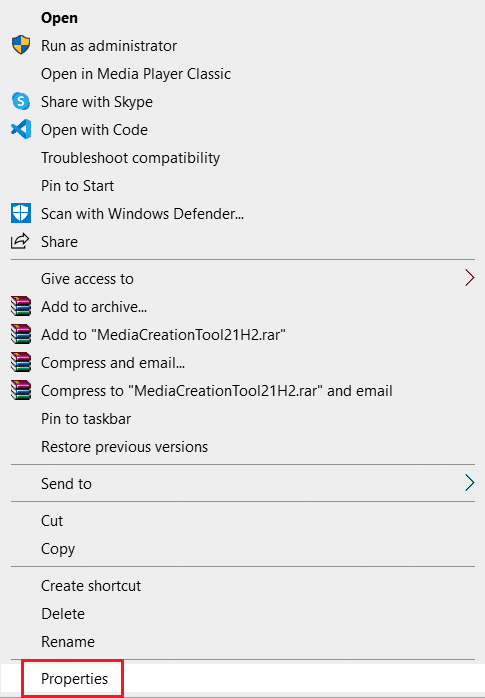

Metod 3: Använd felsökaren för Windows Update
Windows 10 har inbyggda felsökare som kan lösa olika problem. Felsökaren för Windows Update kan också hjälpa till att åtgärda fel i Media Creation Tool. Använd den inbyggda felsökaren enligt guider online för att lösa felkod 0x80070456 0xa0019.
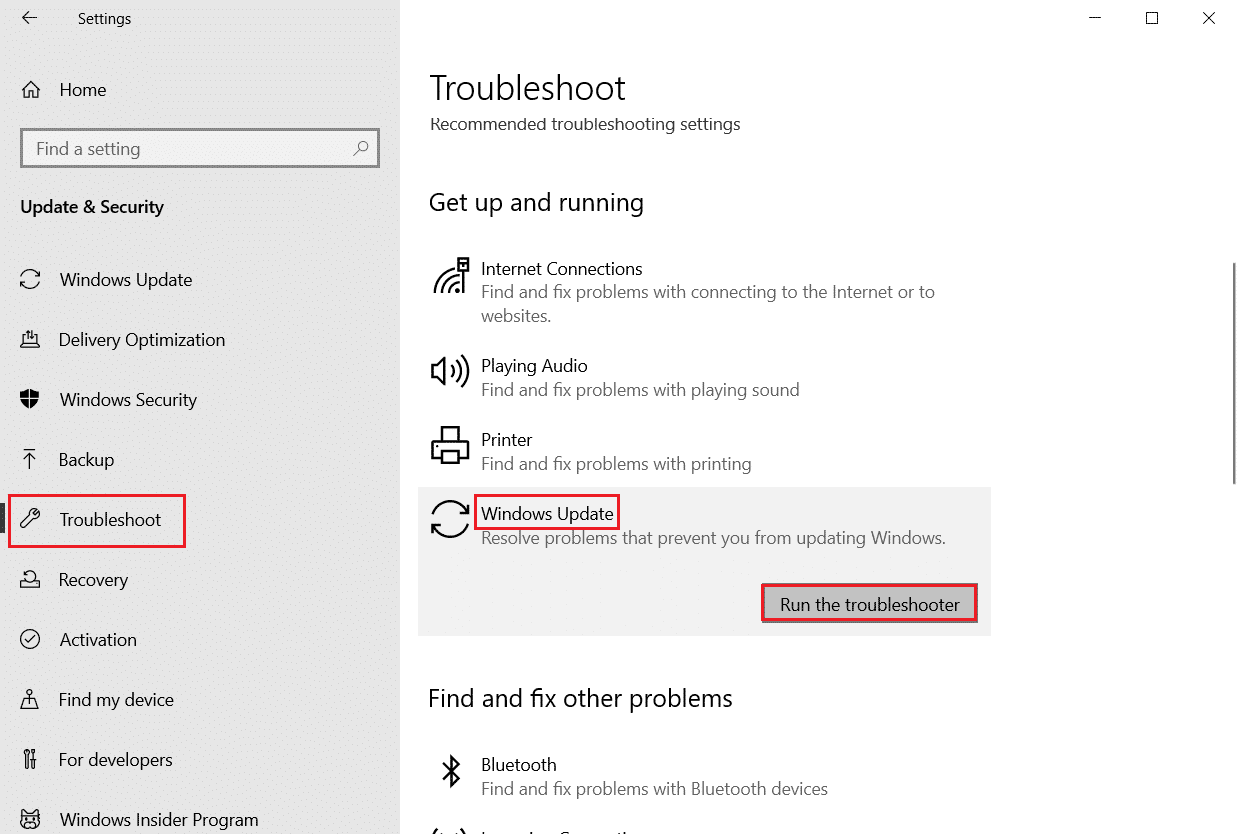
Metod 4: Inaktivera antivirusprogram tillfälligt
Antivirusprogram från tredje part kan ibland blockera systemfiler som Media Creation Tool behöver, vilket leder till fel. Försök att tillfälligt inaktivera antivirusprogrammet för att se om det löser problemet. Se guider på nätet för att säkert inaktivera antivirusprogram i Windows 10.
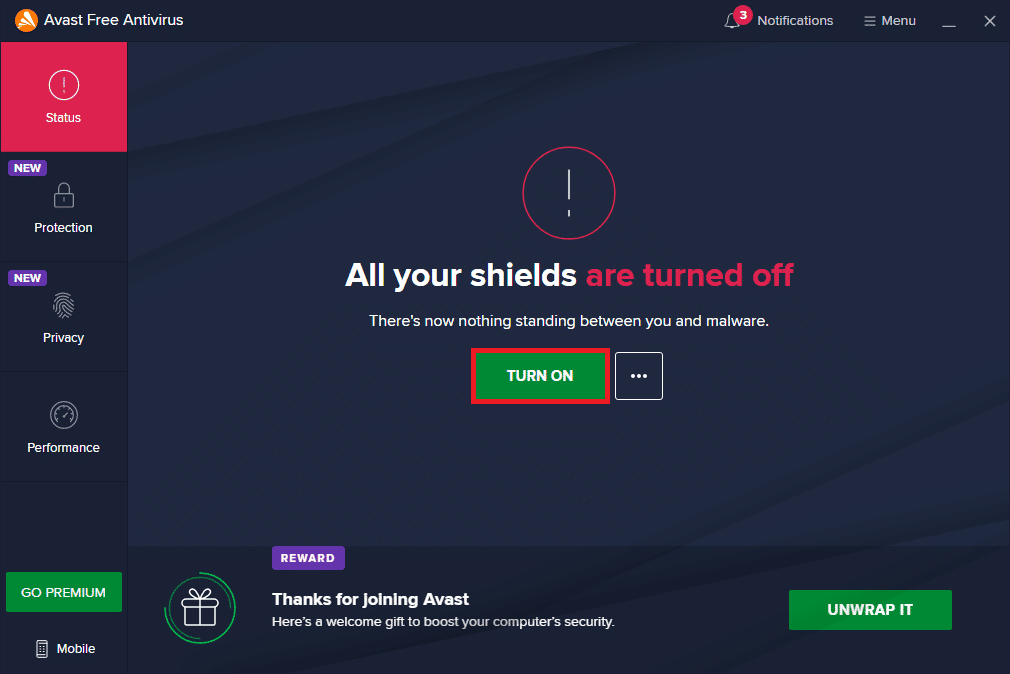
Metod 5: Kör Media Creation Tool från en USB-enhet
Vissa användare har lyckats lösa problemet genom att kopiera Media Creation Tool till en USB-enhet och sedan köra det därifrån.
- Markera filen för Media Creation Tool och tryck Ctrl + C för att kopiera den.
- Öppna Utforskaren (Windows + E).
- Navigera till USB-enheten.
- Tryck Ctrl + V för att klistra in filen där.
- Dubbelklicka på MediaCreationTool.exe för att köra den.
- Acceptera licensvillkoren.
- Välj ”Skapa installationsmedia” och klicka ”Nästa”.
- Klicka på ”Nästa”. (Se till att ”Använd rekommenderade inställningar” är markerat).
- Välj ”USB-minne” och klicka ”Nästa”.
- Slutför installationen.
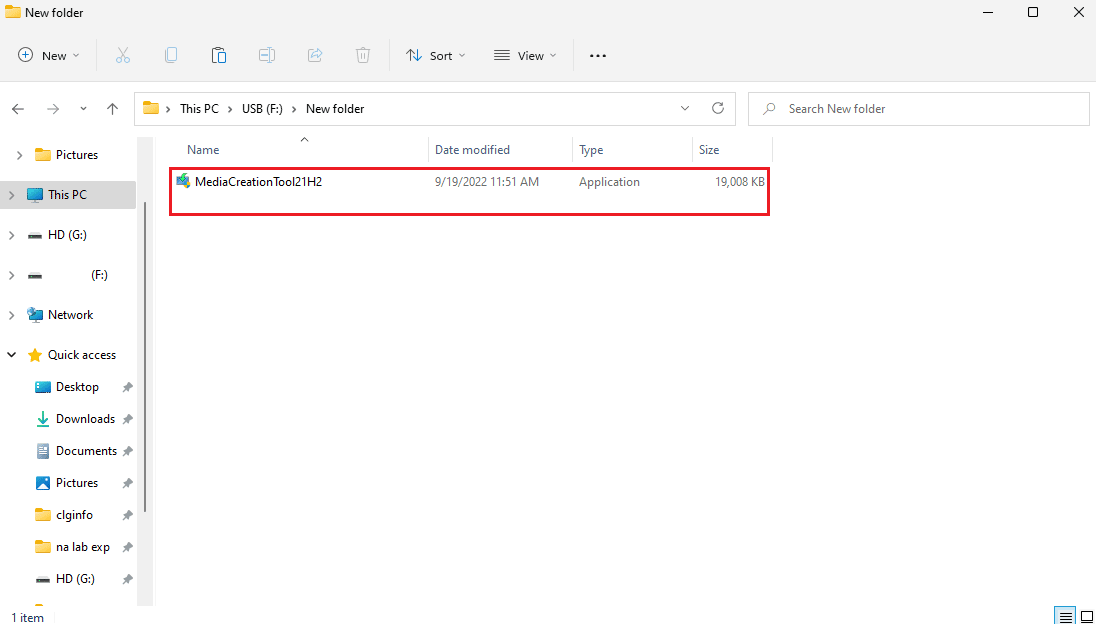


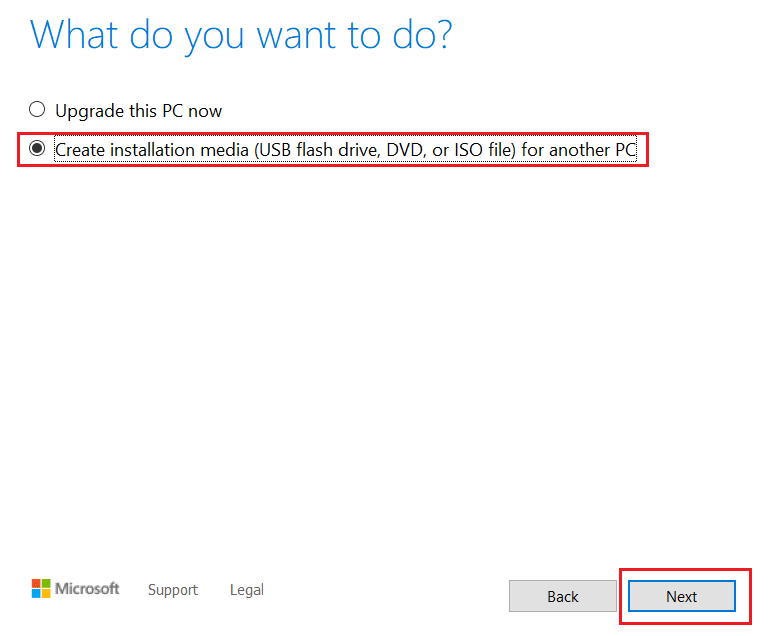


Om problemet kvarstår, fortsätt till nästa metod.
Metod 6: Konvertera USB-enhet till MBR
Master Boot Record (MBR) är en viktig komponent för att installera Windows via en startbar USB-enhet. Använd kommandotolken för att konvertera USB-enheten från GPT till MBR.
- Tryck på Windows-tangenten, skriv ”Kommandotolken” och välj ”Kör som administratör”.
- Skriv ”diskpart” och tryck Enter.
- Skriv ”list disk” för att visa alla enheter.
- Identifiera USB-enheten.
- Skriv ”select disk *x*” (*x* är numret på din USB-enhet) och tryck Enter.
- Skriv ”clean” för att rensa USB-enheten.
- Skriv ”convert mbr” för att konvertera till MBR.
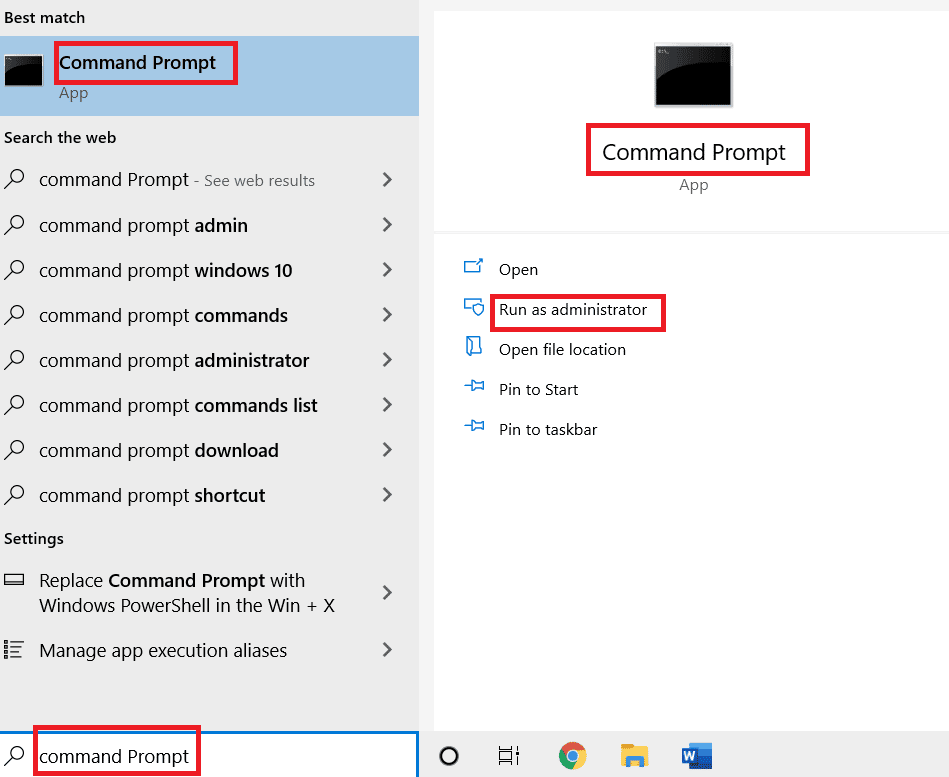
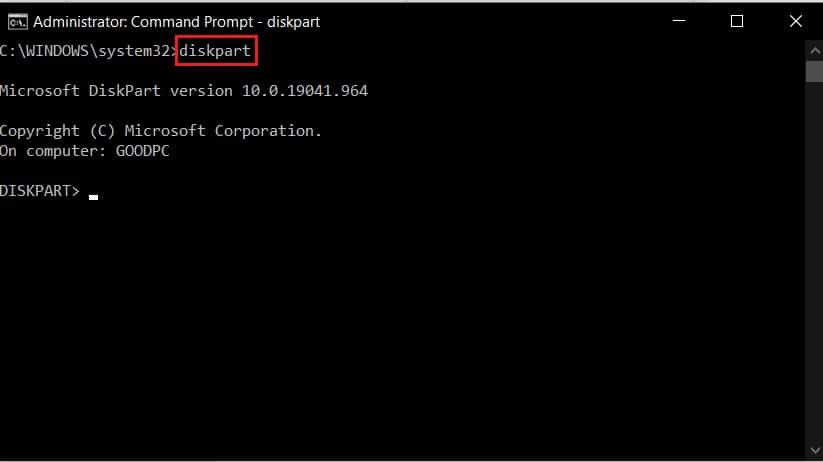
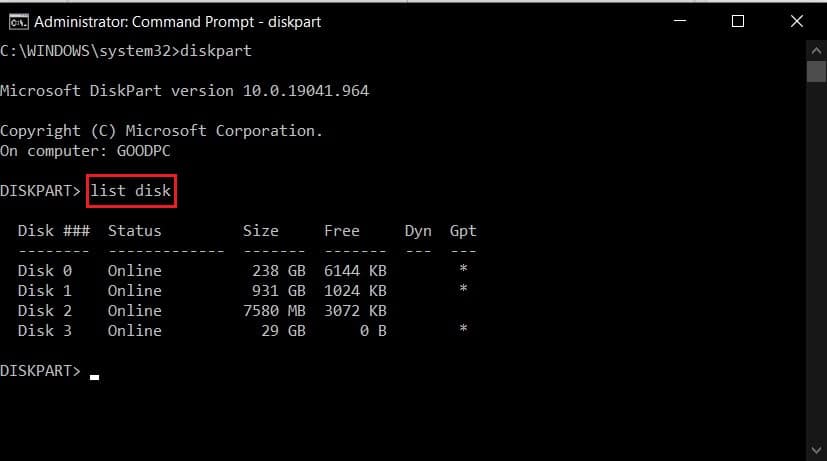
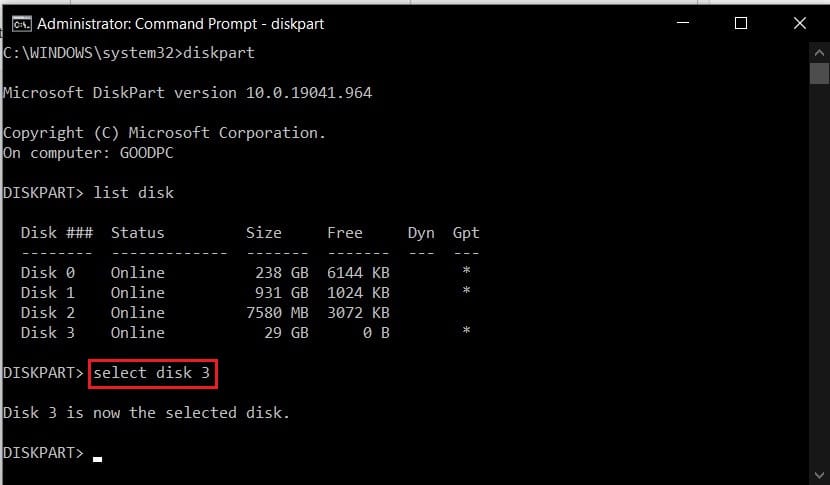
Öppna Media Creation Tool igen för att se om felet är löst.
Metod 7: Återställ Media Creation Tool
Om felkod 0x80070456 0xa0019 inte beror på USB-enheten, kan du försöka återställa själva verktyget.
- Logga in som administratör.
- Öppna Kontrollpanelen.
- Ändra ”Visa efter” till ”Stora ikoner”.
- Klicka på ”Filutforskarens alternativ”.
- Gå till fliken ”Visa”.
- Under ”Dolda filer och mappar”, klicka på ”Visa dolda filer, mappar och drivrutiner”.
- Klicka på ”Verkställ” och sedan ”OK”.
- Öppna ”Den här datorn”.
- Gå till rotenheten (vanligtvis C:).
- Ta bort mapparna ”$Windows.~WS” och ”$Windows.~BT”.
- Stäng Utforskaren.
- Använd ”Diskrensning” för att ta bort temporära filer.
- Öppna Media Creation Tool igen.

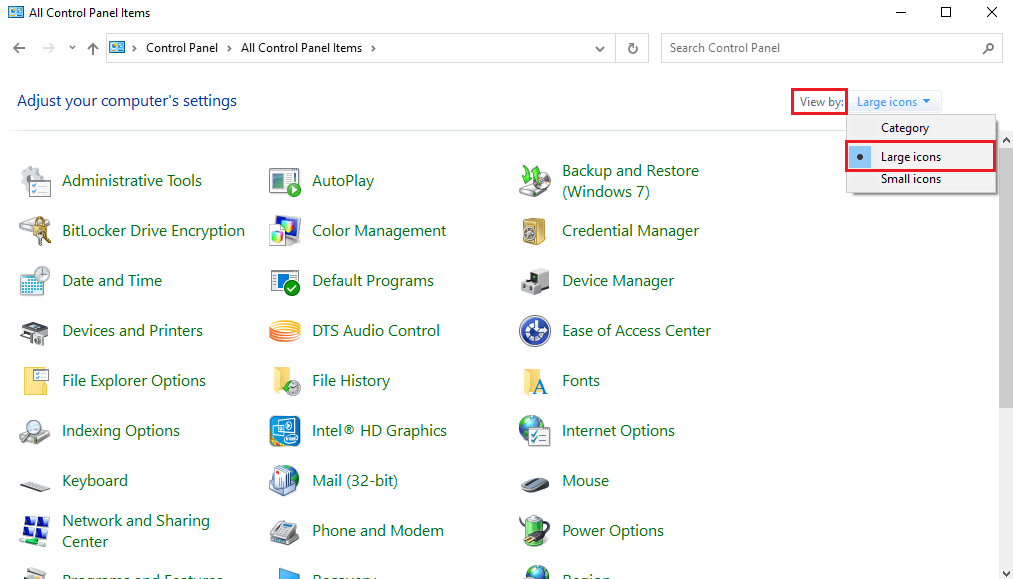
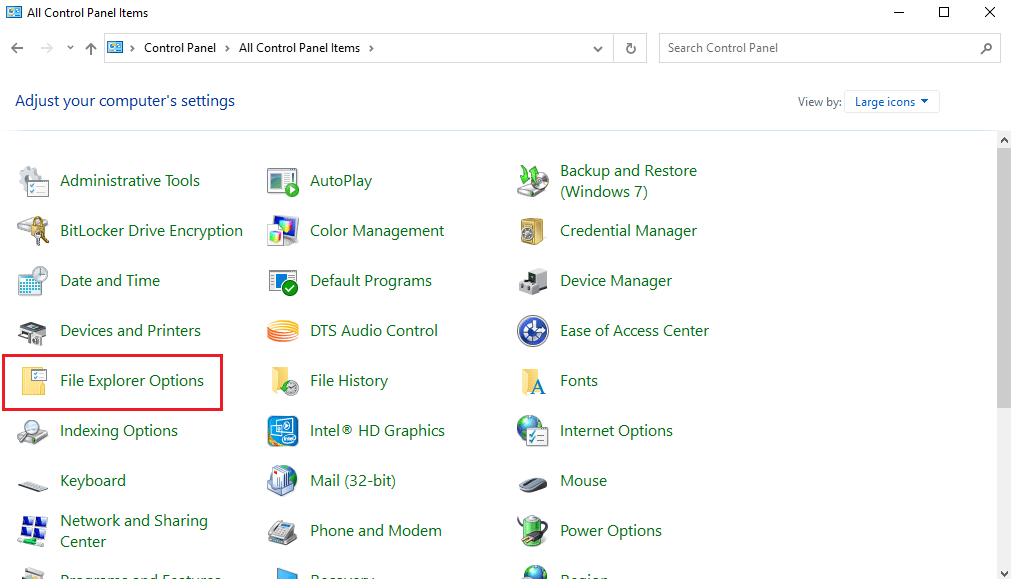

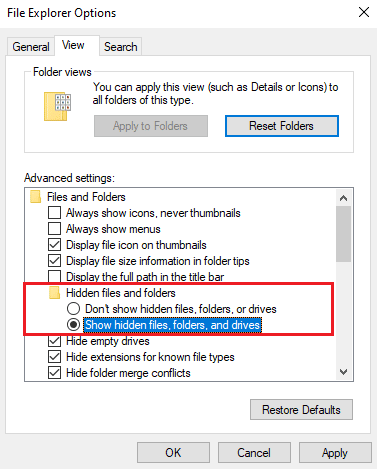
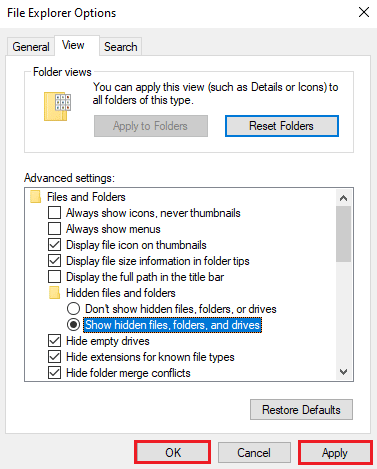
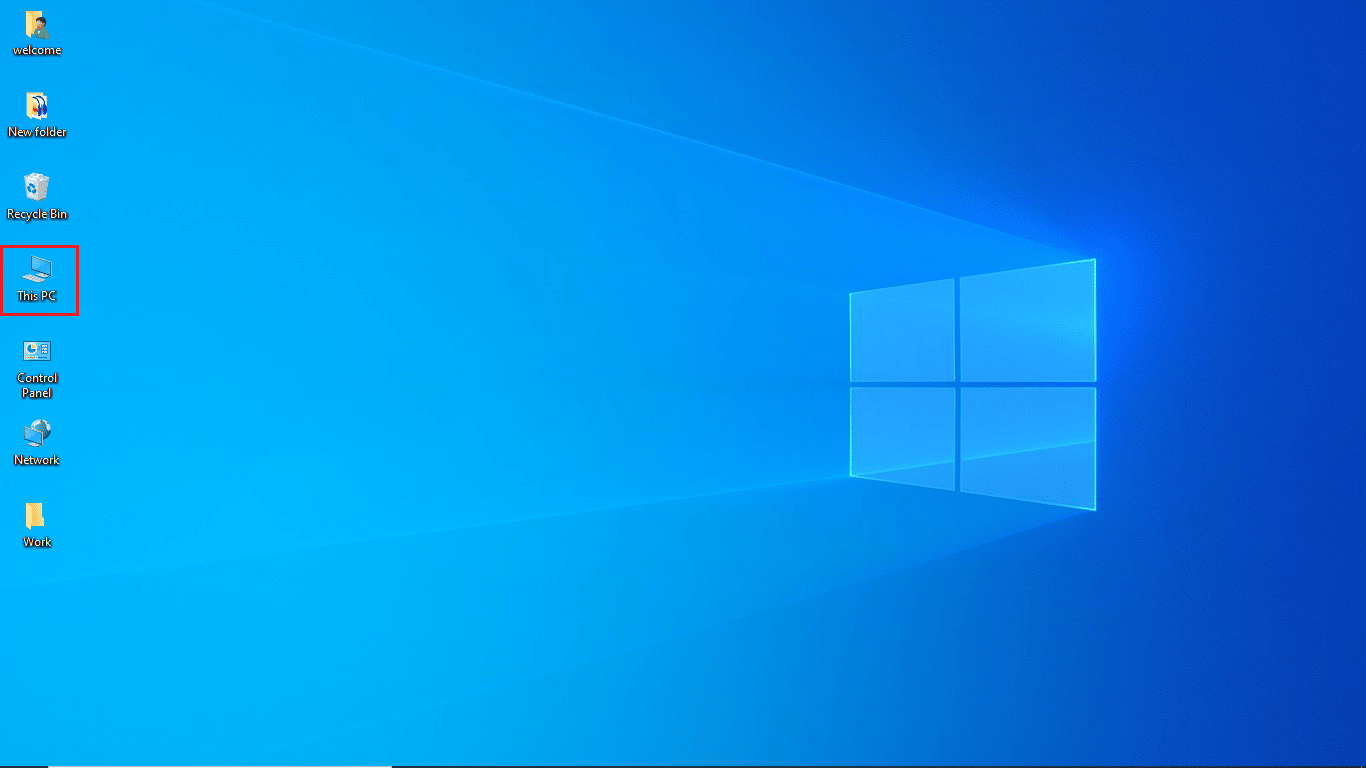
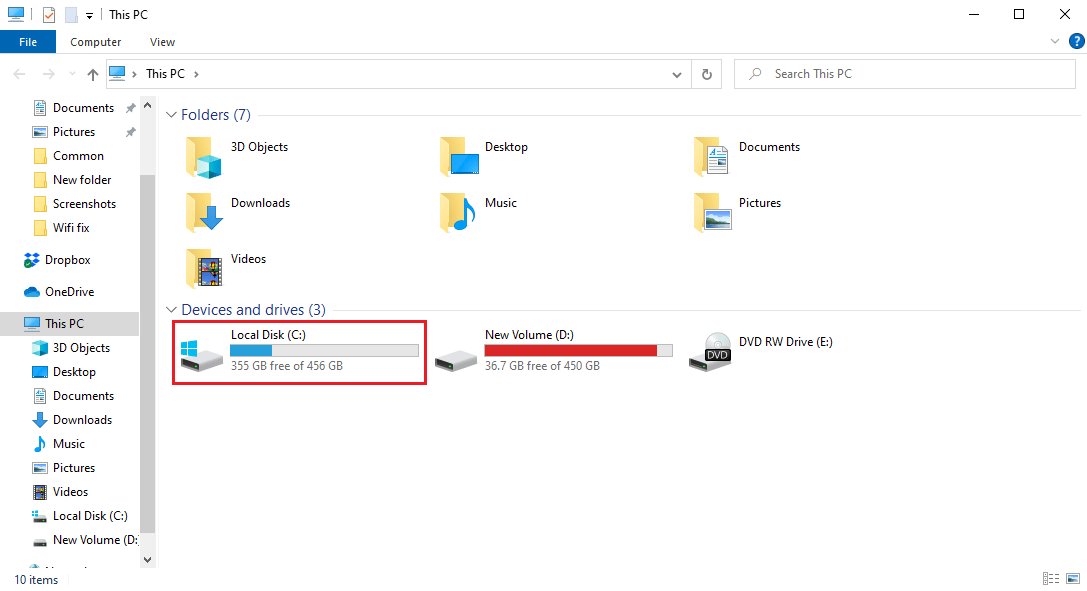
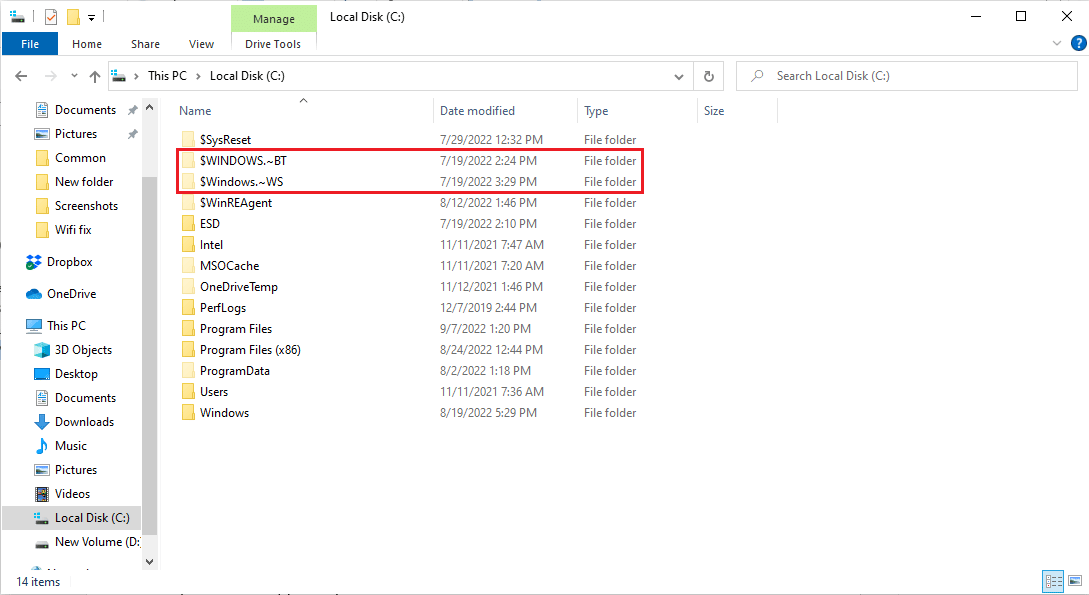
Ytterligare tips: En del användare har haft framgång genom att manuellt installera KB4505903-uppdateringen för Windows 10. Följ guider online för att lära dig mer om manuell installation av uppdateringar.

Vanliga frågor
Q1. Vad orsakar fel med Media Creation Tool?
Svar. Vanliga orsaker är otillräckligt lagringsutrymme och systemfel.
Q2. Hur fixar man fel i Media Creation Tool?
Svar. Ofta kan problem lösas genom att byta USB-enhet eller återställa verktyget.
Q3. Hur installerar jag Windows via en USB-enhet?
Svar. Media Creation Tool från Microsoft kan användas för att installera Windows via en USB-enhet.
***
Hoppas denna guide hjälpte dig att åtgärda felkoden 0x80070456 0xa0019. Kommentera gärna vilken metod som fungerade för dig, eller om du har ytterligare frågor eller förslag.